
mac 系统下载视频,Mac系统下载视频的实用指南
时间:2024-10-17 来源:网络 人气:975
Mac系统下载视频的实用指南

一、选择合适的视频下载工具

Downie 4 for Mac:支持YouTube、Vimeo等主流视频网站,操作简单,功能强大。
Gihosoft TubeGet:支持YouTube下载,界面简洁,下载速度快。
KeepSubs:专门用于下载YouTube视频字幕的工具,支持多种字幕语言。
二、下载并安装视频下载工具
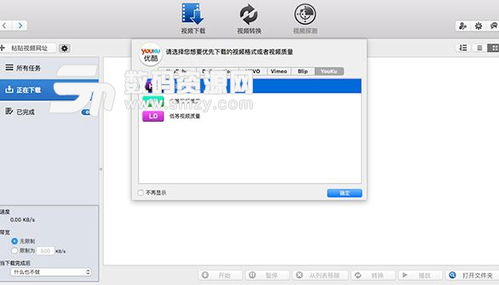
选择好视频下载工具后,接下来就是下载并安装。以下以Downie 4 for Mac为例,为您演示下载和安装过程:
打开浏览器,搜索“Downie 4 for Mac”。
进入官方网站或可信的第三方下载平台,找到Mac版本的下载链接。
点击下载链接,下载完成后,双击下载的PKG文件开始安装。
安装过程中,选择语言和安装位置,点击“继续”。
安装完成后,点击“完成”,即可在应用程序中找到Downie 4 for Mac。
三、下载视频
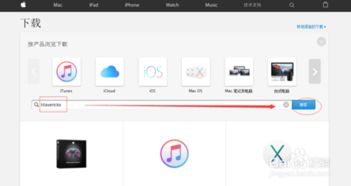
安装好视频下载工具后,接下来就可以开始下载视频了。以下以Downie 4 for Mac为例,为您演示下载过程:
打开YouTube或其他视频网站,找到您想要下载的视频。
复制视频的URL链接。
打开Downie 4 for Mac,点击主界面上的“粘贴链接”按钮。
软件开始解析链接,解析完成后,会显示可下载的视频格式和分辨率。
选择您需要的视频格式和分辨率,勾选“下载字幕”选项,并选择字幕语言。
点击“下载”按钮,开始下载视频。
四、下载字幕
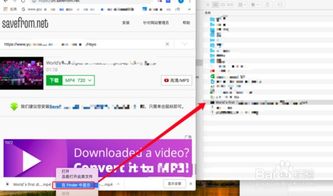
如果您需要下载视频字幕,可以使用KeepSubs等专门下载字幕的工具。以下以KeepSubs为例,为您演示下载字幕的过程:
打开YouTube或其他视频网站,找到您想要下载字幕的视频。
复制视频的URL链接。
打开KeepSubs,点击“粘贴链接”按钮。
软件开始解析链接,解析完成后,会显示可下载的字幕语言。
选择您需要的字幕语言,点击“下载”按钮。
在Mac系统上下载视频,只需要选择合适的下载工具,按照教程操作即可。希望本文能帮助您轻松下载视频,享受观影乐趣。
相关推荐
教程资讯
教程资讯排行













